上一篇
U盘启动 新手教程:电脑如何从U盘启动的全流程图文详解
- 问答
- 2025-08-06 04:29:12
- 5
🚀 U盘启动新手教程:电脑从U盘启动的全流程图文详解
(场景化开头+超详细步骤+避坑指南,2025年最新版)
📌 开篇场景:当电脑“罢工”时,你只需要一根U盘
想象一下:
- 电脑蓝屏死机,系统崩溃到连安全模式都进不去😱
- 新买的笔记本预装垃圾软件,想重装个干净系统却找不到光盘💿
- 给朋友修电脑,对方一句“你会装系统吗?”让你瞬间社恐😅
别慌! 只要有一根8GB以上的U盘,你就能化身“电脑医生”,通过U盘启动技术拯救世界!今天手把手教你从零开始制作启动盘,甚至能让旧电脑“返老还童”💪
🛠️ 第一步:准备“救命工具包”
1️⃣ U盘选得好,翻车概率少
- ⚠️ 容量至少8GB(推荐16GB以上,USB 3.0接口更快)
- 🔥 推荐型号:金士顿DT100G3(稳定耐用)、闪迪CZ880(极速传输)
- ⚠️ 重要提醒:制作启动盘会格式化U盘,提前备份数据!
2️⃣ 系统镜像怎么选?
- 📥 官方渠道:微软官网下载Windows 11 ISO(需登录账号)
- 🚀 懒人福利:MSDN我告诉你(非官方但资源全,需谨慎甄别)
- 💡 小技巧:下载时选“MediaCreationTool”可自动获取最新版本
3️⃣ 制作工具哪家强?
| 工具名称 | 特点 | 适合人群 |
|---|---|---|
| Rufus | 免费、极速、支持GPT/MBR双模式 | 🐧Linux用户/极客 |
| Ventoy | 一个U盘装多个系统镜像 | 🔧维修店老板/多系统玩家 |
| 大白菜 | 一键制作,自带PE系统 | 👶纯新手/电脑小白 |
🔧 第二步:制作U盘启动盘(以Rufus为例)
1️⃣ 下载并插入U盘

- 官网:Rufus.ie(认准蓝色官网标识)
- ⚠️ 别选错磁盘!制作前拔掉其他USB设备
2️⃣ 三步设置,傻瓜式操作
- ① 选择U盘:软件自动识别,确认容量匹配
- ② 加载镜像:点击“SELECT”导入下载的ISO文件
- ③ 分区方案:
- 🖥️ 新电脑(2015年后):选GPT(对应UEFI启动)
- 💻 旧电脑(Legacy BIOS):选MBR
3️⃣ 开始制作
- 点击“START”→ 弹窗选“是”→ 等待5-15分钟(喝杯咖啡☕)
- ✅ 完成标志:状态栏显示“READY”,U盘名称变为“ESD-USB”
💻 第三步:设置电脑从U盘启动
1️⃣ 重启狂按启动键
-
🔥 常见品牌快捷键:
| 品牌 | 按键 | 品牌 | 按键 |
|------|------|------|------|
| 联想 | F12 | 惠普 | F9 |
| 戴尔 | F12 | 华硕 | ESC |
| 宏碁 | F12 | 华为 | F7 | -
💡 小技巧:开机时狂按F2/Del进BIOS,在“Boot”选项卡把U盘调到第一启动项
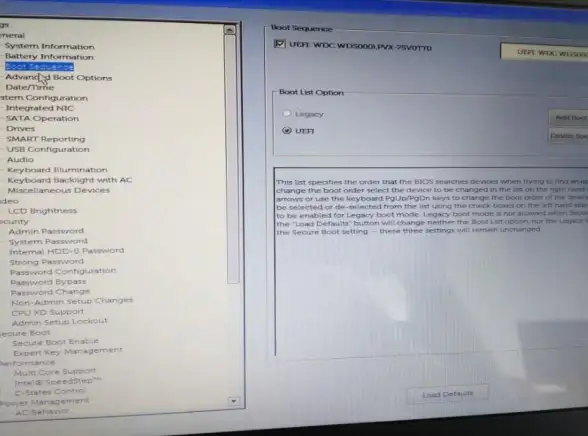
2️⃣ 关闭Secure Boot(部分机型需要)
- 🔒 路径:BIOS → Security → Secure Boot → Disable
- ⚠️ 注意:联想/惠普部分机型需同时开启“Legacy Support”
🚀 第四步:进入PE系统或安装界面
1️⃣ 大白菜PE系统:装机维修一条龙
- 🖥️ 进入PE:选择“【02】运行大白菜Win11PE”
- 💻 常用功能:
- 磁盘分区(DiskGenius)
- 数据恢复(Recuva)
- 一键装机(大白菜装机工具)
2️⃣ 直接安装系统(以Win11为例)
- 🌍 选择语言:中文→下一步
- 💾 安装类型:选“自定义:仅安装Windows”
- 🗑️ 删除旧分区:右键C盘→删除(提前备份数据!)
- 🆕 新建分区:未分配空间→新建→输入大小(建议C盘≥100GB)
- 🔄 关键步骤:首次重启时拔掉U盘,避免循环安装!
❓ 常见问题Q&A
Q1:U盘插入后电脑没反应?
- 🔧 尝试换主板后置USB接口,或进BIOS开启“XHCI Hand-off”
Q2:安装时提示“无法安装到磁盘”?
- 💾 转换分区格式:在PE系统中用DiskGenius将硬盘转为GPT
Q3:激活系统失败?
- 🔑 安装后打开“设置→激活→输入密钥”,或用HEU KMS Activator(仅限学习交流)
🎉 恭喜你,已掌握“电脑复活术”!
现在你可以:

- 🛠️ 帮朋友装系统收获崇拜眼神
- 💾 备份重要数据防止意外丢失
- 🔧 维修旧电脑让它“再战三年”
收藏这篇教程,下次遇到问题直接翻出来对照操作! 👇
(听说点赞的人,电脑再也没蓝过屏✨)
本文由 业务大全 于2025-08-06发表在【云服务器提供商】,文中图片由(业务大全)上传,本平台仅提供信息存储服务;作者观点、意见不代表本站立场,如有侵权,请联系我们删除;若有图片侵权,请您准备原始证明材料和公证书后联系我方删除!
本文链接:https://up.7tqx.com/wenda/548782.html









发表评论